Normalmente, i display delle fotocamere, i televisori e i monitor hanno proporzioni rettangolari di 16: 9 (larghezza: altezza). Molto probabilmente ricorderai il tempo in cui i televisori hanno molte proporzioni più piccole o 4: 3. Oggi si può dire molto sul design dei video verticali utilizzati nei dispositivi mobili e sui video quadrati utilizzati su Instagram. La modifica delle proporzioni dei tuoi video consente molte opzioni con cui puoi giocare.
Ogni lettore multimediale o dispositivo portatile supporta diverse proporzioni video. Se il tuo video ha le proporzioni sbagliate quando lo riproduci su un dispositivo, il video apparirà allungato. Per risolvere questo problema, avresti bisogno di cambia le proporzioni del video strumenti per una riproduzione più normale dei tuoi video.
Quindi in questo articolo ti forniremo due strumenti che puoi utilizzare cambia le proporzioni dei tuoi video. Seguito da un software di conversione video, DumpMedia Video Converter, che puoi utilizzare per convertire i tuoi video in uno qualsiasi dei formati desiderati. Ma prima di tutto ciò, definiamo prima quali sono le proporzioni e le tre proporzioni più comuni nella sezione netta.
Guida ai contenutiParte 1. Che cosa sono le proporzioni e le proporzioni standard video comuniParte 2. I 2 migliori strumenti per modificare le proporzioni video da tenere in considerazioneParte 3. Un potente strumento di conversione video per i tuoi file multimedialiParte 4. In conclusione
Le proporzioni sono un attributo per la protezione dell'immagine che descrive la relazione tra la larghezza e l'altezza di un'immagine in proporzione. Ad esempio, i filmati che vengono normalmente ripresi utilizzando gli obiettivi grandangolari hanno rapporti di formato di 16: 9 in genere. Ciò significa che la larghezza dell'immagine è quasi il doppio della sua altezza. E se le proporzioni dello schermo sono diverse dalle proporzioni del film, le immagini non si adatteranno correttamente se l'immagine è più ampia dello schermo.
D'altro canto, i tradizionali display per computer e televisori sono progettati con rapporti d'aspetto di 1.33: 1. Ciò significa che la larghezza dell'area di visualizzazione è solo 1.33 volte la sua altezza che è quasi un quadrato. Questa incoerenza nelle proporzioni tra televisori e film ha compromesso la completezza o le dimensioni di un'immagine quando si guarda un film sui televisori standard. Molti schermi TV più recenti, come gli HDTV, tuttavia, hanno formati widescreen e proporzioni 16: 9.
Questi display non vengono spesso utilizzati nei dispositivi di riproduzione e nei monitor. Tuttavia, il consumo di video nelle app dei social media è cresciuto rapidamente. Ciò ha portato alla nascita di nuovi formati per i video che sono più adatti per i dispositivi mobili che puoi tenere in orientamento verticale o orizzontale.
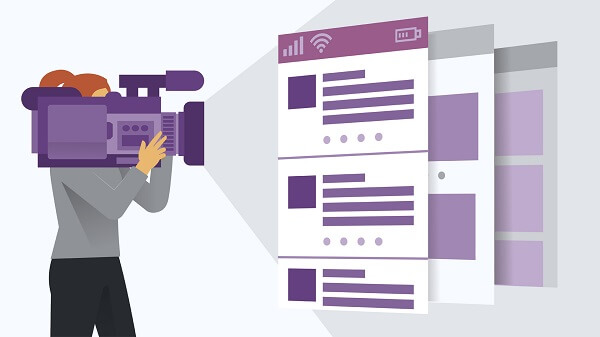
In questo senso, i video quadrati sono stati resi popolari da applicazioni mobili come Instagram e sono stati ampiamente supportati da varie piattaforme di social media come Twitter e Facebook. Inoltre, queste proporzioni possono riempire quasi il doppio dello spazio sullo schermo riempito dal formato 16: 9 se tieni il dispositivo in modo diverso mentre lo guardi rispetto al modo in cui il video è stato originariamente registrato.
I video in queste proporzioni hanno 4 larghezze di unità e 3 altezze di unità. Viene utilizzato nei televisori standard e il suo utilizzo è iniziato da quando sono stati inventati i dispositivi per telecamere in movimento. Anche molti monitor di computer utilizzavano queste proporzioni. Inoltre, durante l'era del muto, il rapporto di formato 4: 3 è stato utilizzato per i film da 35 mm.
I video in 16: 9 hanno rispettivamente larghezze e altezze di 16 e 9 unità. È lo standard globale per i formati video nei seguenti dispositivi:
Ci sono anche molti dispositivi video digitali in grado di registrare in proporzioni 16: 9. Inoltre, solo il formato 16: 9 è supportato nativamente dagli standard DVD.
VideoStudio Pro 2019 è uno dei metodi più semplici per trasformare i tuoi video e le tue foto in filmati poiché questo strumento offre centinaia di effetti che puoi utilizzare per raccontare una storia. Di seguito sono riportati i vantaggi dell'utilizzo di questo strumento e il motivo per cui è necessario utilizzare VideoStudio.
Infine, per modificare le proporzioni dei tuoi video utilizzando VideoStudio, segui i passaggi seguenti.
Passaggio 1. Installa e avvia VideoStudio.
Scarica prima VideoStudio e avvia il programma di installazione. Segui le istruzioni sullo schermo per l'installazione.
Passaggio 2. Importa il tuo video nella timeline di VideoStudio.
Dopo aver aggiunto il tuo video sulla sequenza temporale dell'applicazione, cerca un menu a tendina proprio sotto la sezione di anteprima.
Passaggio 3. Modifica le proporzioni del video.
Fare clic sul menu a discesa quindi scegli le proporzioni preferite come 2: 1. 4: 3, 9:16 e 16: 9. Dopo aver selezionato un rapporto di aspetto, le proprietà del progetto verranno aggiornate riflettendo la dimensione selezionata.
Passaggio 4. Modificare la risoluzione del video.
Dopo aver selezionato un rapporto di aspetto, ti consigliamo di aggiornare la risoluzione del tuo video in modo che venga ottimizzato in base alla piattaforma che hai scelto. Per fare questo, basta vai su Impostazioni quindi seleziona Proprietà progetto.
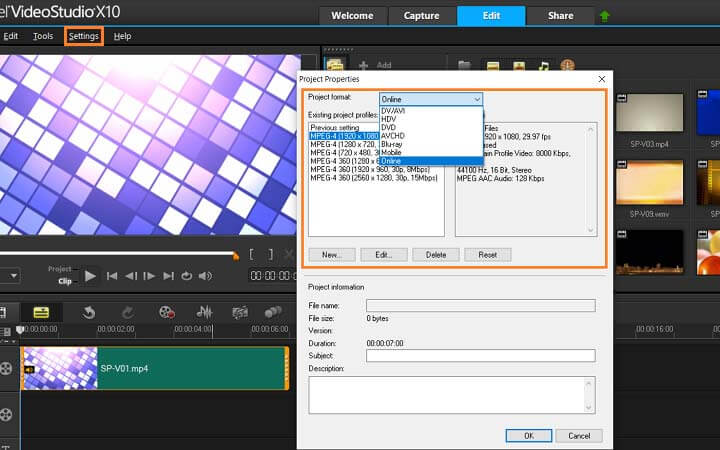
Dopo aver terminato la modifica e l'aggiunta di effetti al tuo video, puoi condividerlo direttamente online sul tuo sito web o sugli account dei social media.
iDealshare VideoGo è un convertitore ed editor video che consente agli utenti di modificare le proporzioni dei propri video. Per utilizzarlo, segui i passaggi seguenti.
Step 1. Scarica, installa, quindi avvia iDealshare VideoGo.
Step 2. Importa i tuoi file video nell'applicazione tramite facendo clic sul pulsante Aggiungi file.
Step 3. Trova il file che si desidera modificare le proporzioni e fare clic su OK.
Step 4. Scegli le proporzioni di output desiderate.
Passaggio 4a. Fare clic sul menu Impostazioni per aprire la finestra Impostazioni avanzate a destra dell'interfaccia dell'applicazione.
Passaggio 4b. Fare clic sulla scheda Avanzate.
Passaggio 4c. Fare clic sul pulsante + accanto a Video Codec per ulteriori opzioni.
Passaggio 4d. Vai alla sezione Proporzioni.
Passaggio 4e. Fare clic sul pulsante a discesa accanto a Proporzioni e scegli le proporzioni desiderate.
Passaggio 4f. Fare clic sul pulsante Applica a tutti sotto e premi OK.
Step 5. Definisci il formato di output del video.
Nella parte inferiore dell'interfaccia, fare clic sul pulsante a discesa Profilo e seleziona il formato di output desiderato.
Step 6. Avvia il processo facendo clic sul grande pulsante circolare Riproduci sul lato destro.
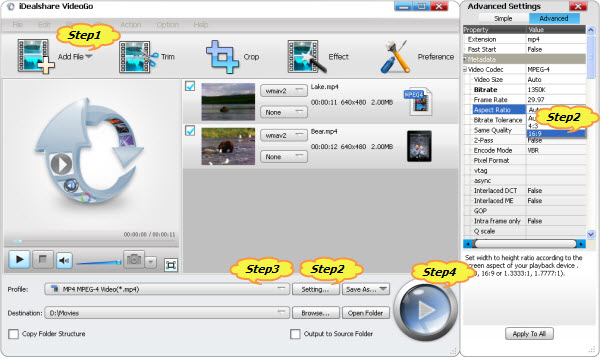
Consigli Bonus: Ecco un suggerimento bonus che puoi scarica video con risoluzione 4k. Quindi, puoi goderti i video offline.
DumpMedia Video Converter è un convertitore, downloader, editor e lettore audio e video all-in-one potente e ad alta velocità. Goditi la comodità di un'interfaccia amichevole dotata di molte funzionalità per soddisfare tutte le tue esigenze video. Il software supporta molti formati tra cui MPEG, 3GP, FLV, MKV, AVI, WMV, MOV, MP4 insieme ad altri formati video regolari. È possibile fare clic su questo collegamento come convertire FLV in MP3 per controllare come DumpMedia .
Per convertire i file multimediali in altri formati desiderati, scarica prima il software e segui i passaggi seguenti.
Passo 1. Avvia il DumpMedia Convertitore video.
Da Winutenti dows :
Passaggio 1a. Vai all'icona Cerca (lente di ingrandimento) accanto a Winicona dows nella barra delle applicazioni del computer.
Passaggio 1b. genere DumpMedia nel campo di testo.
Passaggio 1c. Clicca sul DumpMedia Convertitore video sui risultati della ricerca.
Per utenti MacOS :
Passaggio 1a. Fare clic sull'icona Launchpad nel Dock del computer. L'icona del launchpad è un cerchio grigio con un razzo grigio più scuro al centro.
Passaggio 1b. genere DumpMedia sulla barra di ricerca nella parte più in alto
Passaggio 1c. Premi il pulsante Invio sulla tastiera per avviare l'applicazione.
Passo 2. Fare clic sul pulsante Aggiungi file situato nella sezione in alto a sinistra dell'interfaccia per importare i tuoi file oppure puoi trascinarli direttamente nell'interfaccia principale.
Passaggio 3. Cerca il Converti tutte le attività in testo nell'angolo in alto a destra dell'interfaccia. Seleziona il formato di output desiderato.

Passaggio 4. Nella parte inferiore dell'interfaccia, fare clic su Pulsante Sfoglia e sfoglia il tuo computer fino alla cartella di destinazione desiderata dei file convertiti.
Passo 5. Clicca il Pulsante Converti per avviare la conversione del tuo file audio.
Passaggio 6. Attendi il completamento della conversione.
In questo articolo, abbiamo definito le proporzioni e le quattro proporzioni comuni esistenti: 1:1 (quadrato), 4:3 e 16:9. Quindi ti abbiamo fornito due strumenti che puoi utilizzare per modificare le proporzioni dei tuoi video, VideoStudio e iDealshare VideoGo, in modo che corrispondano a quelle delle proporzioni supportate del tuo dispositivo insieme a guide dettagliate su come utilizzare ciascuno. E come bonus, abbiamo anche discusso di un software per convertire i tuoi file multimediali in uno dei tuoi formati preferiti: DumpMedia Convertitore video.
